Cách bật hoặc tắt Ổ đĩa hoặc Cổng USB trong Windows 11/10
Bạn có thường xuyên chứng kiến khả năng truy cập ổ Pen hoặc ổ USB(USB) bị chặn ở nơi làm việc, trường đại học hoặc trường học của mình không? Tôi tin rằng nhiều lần; trên thực tế, bạn không được phép mỗi khi cố sử dụng ổ USB(USB) , đơn giản vì quản trị viên đã tắt tính năng phát hiện ổ USB trên hệ thống Windows 11/10/8/7 của bạn . Xin nhắc lại(Again) , tần suất dữ liệu của bạn bị đánh cắp do ai đó kết nối USB trái phép với máy tính của bạn và sao chép tệp của bạn? Chà, bạn không cần phải lo lắng vì giải pháp để tắt hoặc bật Cổng (Ports)USB khá đơn giản.

Hạn chế(Restrict) quyền truy cập vào ổ USB(USB) trong Windows
Có một số cách mà quản trị viên có thể ngăn chặn việc sử dụng Ổ đĩa USB :
- Thay đổi các giá trị đăng ký cho (Registry)Thiết bị (Devices)lưu trữ thứ cấp USB(USB Mass Storage) .
- Tắt Cổng USB(USB) từ Trình quản lý Thiết bị(Device Manager) .
- Bằng cách gỡ cài đặt trình điều khiển bộ nhớ chung USB(USB Mass Storage)
- Sử dụng dòng lệnh
- Sử dụng phần mềm miễn phí của bên thứ ba
- Sử dụng Microsoft Fix It.
Hãy để chúng tôi xem cách chúng tôi có thể khắc phục những sự cố này và kích hoạt USB trên PC Windows .
1] Bật(Enable) , vô hiệu hóa ổ USB(Disable USB Drives) & thiết bị (Devices)lưu trữ(Mass Storage) dung lượng lớn bằng Registry
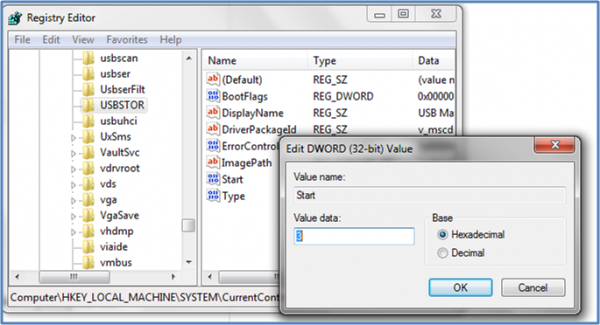
Nếu người quản lý khôn ngoan, thì anh ta sẽ làm điều này để đảm bảo sự phong tỏa chặt chẽ. Anh ta sẽ thay đổi cài đặt thông qua lệnh regedit trên bảng điều khiển Run . Bây giờ làm thế nào để bạn mở khóa nó? Bạn phải vào ngay nơi quản trị viên đã ở. Đây là cách làm.
- Đi tới Bắt đầu> Chạy, nhập “ regedit” và nhấn enter để mở trình chỉnh sửa sổ đăng ký.
- Điều hướng đến phím sau
HKEY_LOCAL_MACHINE\SYSTEM\CurrentControlSet\Services\USBSTOR
Trong ngăn bên phải, chọn Bắt đầu(Start) và thay đổi giá trị thành 3 . (Giá trị 4 sẽ tắt Bộ nhớ USB(USB Storage) ). Bấm OK(Click OK) . Nó sẽ kích hoạt lại Cổng (Ports)USB và cho phép bạn sử dụng ổ USB(USB) hoặc Pen .
2] Tắt cổng USB(Disable USB Ports) từ Trình quản lý thiết bị(Device Manager)
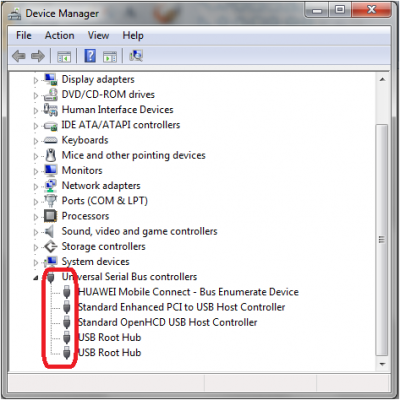
Nếu bạn vẫn không thấy ổ USB(USB) của mình hoạt động, bạn có thể phải xem Trình quản lý thiết bị(Device Manager) . Quản trị viên có thể đã vô hiệu hóa cổng USB(USB) ở đây. Kiểm tra bất kỳ khả năng nào trong Trình quản lý thiết bị(Device Manager) và bật cổng bị vô hiệu hóa bằng cách nhấp chuột phải vào cổng đã chọn và nhấp vào Bật(Enable) hoặc Tắt(Disable) , theo yêu cầu của bạn.
Đọc(Read) : Cách kiểm tra Đầu ra Nguồn của Cổng USB(check Power Output of a USB Port) trên Windows 11/10.
3] Gỡ cài đặt trình điều khiển bộ nhớ chung USB(Uninstall USB Mass Storage)
Nếu các nhà chức trách e ngại về vấn đề an ninh trong trường học, họ sẽ thực hiện một bước cực kỳ nghiêm trọng là gỡ cài đặt Trình điều khiển bộ lưu trữ USB(USB Mass Storage Drivers) . Để làm cho mọi thứ hoạt động, hãy cài đặt trình điều khiển thiết bị. Đây là cách bạn làm điều đó.
Khi bạn cắm ổ USB(USB) vào , Windows sẽ kiểm tra trình điều khiển; nếu không tìm thấy, Windows sẽ nhắc bạn cài đặt trình điều khiển. Điều này chắc chắn sẽ mở khóa ổ Pen ở trường học hoặc văn phòng của bạn.
4] Sử dụng dòng lệnh
Để bật hoặc tắt CD/DVD ROM Drives , hãy mở cửa sổ nhắc lệnh nâng cao(open an elevated command prompt) , nhập nội dung sau và nhấn Enter .
reg add HKLM\System\CurrentControlSet\Services\cdrom /t REG_DWORD /v "Start" /d 4 /f
Bạn sẽ nhận được thông báo Thao tác hoàn thành thành công. Nó sẽ vô hiệu hóa ổ đĩa DVD CD(DVD CD Drive) .
Để kích hoạt nó, hãy sử dụng:
reg add HKLM\System\CurrentControlSet\Services\cdrom /t REG_DWORD /v "Start" /d 1 /f
Khởi động lại PC Windows của bạn.
5] Sử dụng Trình vô hiệu hóa / Trình kích hoạt Ổ đĩa USB
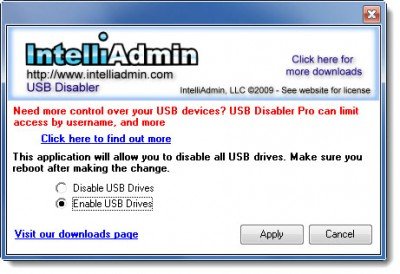
Bạn có thể tải xuống và sử dụng một công cụ miễn phí, USB Drive Disabler/Enabler , cho phép bạn bật hoặc tắt ổ USB(USB) trên máy tính Windows của mình một cách dễ dàng. www.intelliadmin.com để tải xuống.
6] Ngăn(Prevent) người dùng kết nối USB
Nếu thiết bị lưu trữ USB đã được cài đặt trên máy tính Windows của bạn , bạn có thể chỉnh sửa Windows Registry để đảm bảo rằng USB không hoạt động khi bất kỳ ai kết nối nó với PC, bằng cách sử dụng Microsoft Fixit 50061 này [Tính năng này hiện đã bị Microsoft gỡ xuống ] . Trước tiên, hãy kiểm tra(Check) xem nó có áp dụng cho phiên bản hệ điều hành Windows của bạn không .
Làm cách nào để chỉ cho phép các thiết bị USB cụ thể trong Windows ?
Có thể thực hiện được thông qua chính sách nhóm có sẵn tại Cấu hình máy tính> Mẫu quản trị> Hệ thống> Cài đặt thiết bị> Hạn chế cài đặt thiết bị> Cho phép cài đặt thiết bị phù hợp với bất kỳ ID thiết bị(Device IDs) nào trong số này . Ở đây sẽ hữu ích nếu bạn phải nhập ID thiết bị của USB , có thể được lưu ý từ tab Device Manager > Properties > Details> Device Instance Path .
Làm thế nào để vô hiệu hóa cổng USB?
Bạn có thể thực hiện điều đó từ UEFI hoặc BIOS của bo mạch chủ và cách thứ hai là tắt trình điều khiển USB bằng Group Policy( disable the USB driver using Group Policy) hoặc Software . Luôn đảm bảo rằng bạn nhớ cách cuộn lại nếu bạn cần để sử dụng gấp. Ngoài ra, hãy lưu ý rằng Chính sách Nhóm(Group Policy) hoặc Phần mềm(Software) hoạt động khi bạn ở bên trong Hệ điều hành, nhưng phương pháp bo mạch chủ hoạt động ngay từ khi khởi động.
Vui lòng cho chúng tôi biết nếu bạn có bất kỳ câu hỏi hoặc quan sát nào.(Please let us know if you have any questions or observations.)
Related posts
Cách đặt lại Windows Security app bằng Windows 10
Vô hiệu hóa Security Questions bằng Windows 10 bằng cách sử dụng PowerShell Script
Windows Security nói No Security Providers trong Windows 10
Kernel Security Check Failure error Trong Windows 10
Làm thế nào để Turn off Security and Maintenance notifications trong Windows 11/10
Cách kiểm tra WiFi Security type trong Windows 10
Mã hóa ổ USB bằng BitLocker To Go trong Windows 10
Làm thế nào để mở khóa một ổ cứng BitLocker USB drive bộ hay bên ngoài
Cách sử dụng Windows 10 Recovery USB drive
Fix Unallocated Space error trên USB drive or SD card trong Windows 10
Làm thế nào để cài đặt Windows 11 từ USB, DVD, hoặc ISO
Cách tắt thông báo về các vấn đề USB trong Windows 10
Không thể đẩy External Hard drive Drive or USB trên Windows 11/10
3 cách khởi động PC Windows 10 của bạn từ ổ USB flash -
Cách khắc phục VirtualBox USB không được phát hiện trong Compier Windows 10
Làm thế nào để cài đặt Windows 10 từ DVD, ISO, hoặc USB
Làm thế nào để kích hoạt hoặc vô hiệu hóa Windows Security Center trong Windows 10
Cách khôi phục các tệp đã xóa bằng Recuva (từ SSD, HDD, USB, v.v.)
Cách cài đặt Windows 11 và Windows 10 trên ổ USB (Windows To Go)
Cách hiển thị Details pane bằng File Explorer trong Windows 10
